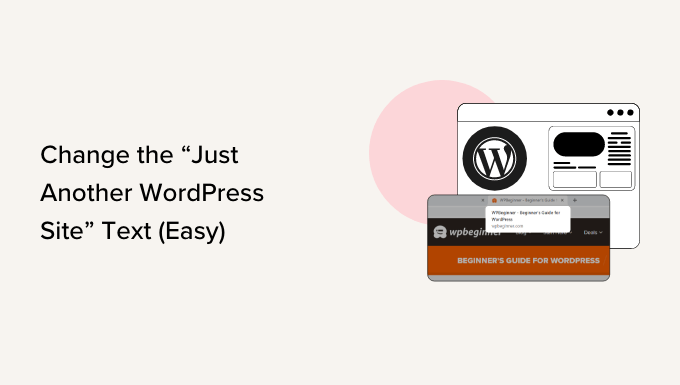چگونه به راحتی متن “Just Another WordPress Site” را تغییر دهیم
هنگامی که برای اولین بار یک وب سایت وردپرس ایجاد می کنید، متن “فقط یک سایت وردپرس دیگر” را در سربرگ یا نوار عنوان در برخی از تم ها مشاهده خواهید کرد.
مبتدیان اغلب نمی دانند چگونه این شعار را تغییر دهند، اما گذاشتن آن در جای خود خوب به نظر نمی رسد. خوشبختانه، تغییر آن به چیز دیگری یا حتی حذف آن آسان است.
در این آموزش، نحوه تغییر متن “فقط یک سایت وردپرس دیگر” را مرحله به مرحله به شما نشان خواهیم داد.
تگ لاین سایت وردپرس چیست؟
تگ لاین شعار یا توضیحات سایت وردپرس است. بسیاری از وب سایت ها از یک عبارت جذاب به عنوان شعار خود برای توصیف وب سایت و نام تجاری خود استفاده می کنند.
تا قبل از نسخه 6.1، وردپرس از “فقط یک سایت وردپرس دیگر” به طور پیش فرض برای برچسب وب سایت خود استفاده می کرد که برای اولین بار یک وب سایت ایجاد کرد.
پس از بهروزرسانی، وردپرس قسمت برچسب را برای نصبهای جدید خالی میگذارد.
با این حال، کاربرانی که قبل از آن وبسایتهای خود را ایجاد کردهاند یا از نسخههای قبلی استفاده میکنند، ممکن است همچنان «فقط یک سایت وردپرس دیگر» را در تنظیمات وردپرس بهعنوان شعار سایت خود ذخیره کنند.
همه تم های وردپرس این برچسب را نمایش نمی دهند، اما بسیاری از آنها این برچسب را نشان می دهند.
حتی اگر موضوع شما برچسب سایت را برای کاربران نمایش نمیدهد، قطعاً باید این متن را از حالت پیشفرض تغییر دهید. انجام این کار در لیست ما از مهم ترین کارهایی که باید بعد از نصب وردپرس انجام دهید.
در اینجا در WPBeginner، ما از “راهنمای مبتدی برای وردپرس” به عنوان شعار خود استفاده می کنیم. شما می توانید آن را درست در زیر منوی ناوبری ما ببینید.
همچنین در برچسب عنوان سایت ما در مرورگر شما وجود دارد.
لازم نیست برای وب سایت خود یک برچسب داشته باشید. اگر نمی توانید در حال حاضر به چیزی مناسب فکر کنید، می توانید از شعار رد شوید.
برای مثال، موضوع یا مأموریت اصلی سایت شما ممکن است از نام دامنه یا عنوان وب سایت
با این حال، اگر نام دامنه شما به طور واضح به جایگاه وبلاگ نویسی شما مرتبط نیست، افزودن یک برچسب جذاب می تواند به شما کمک کند توضیح دهید که وب سایت شما در مورد چیست.
آموزش ویدیویی
اگر دستورالعملهای نوشتاری را ترجیح میدهید، فقط به خواندن ادامه دهید.
روش شماره 1: تغییر برچسب خود در تنظیمات وردپرس
ساده ترین راه برای تغییر برچسب “فقط یک سایت وردپرس دیگر” در تنظیمات سایت وردپرس شما است.
ابتدا، باید به داشبورد وردپرس خود بروید. معمولاً می توانید این کار را با افزودن /wp-admin به انتهای نام دامنه وب سایت خود انجام دهید.
به عنوان مثال، اگر سایت شما example.com نام دارد، داشبورد وردپرس شما در example.com/wp-admin است.
اگر قبلاً وارد نشده اید، وردپرس از شما می خواهد که وارد سیستم شوید.
پس از ورود به سیستم، باید به صفحه تنظیمات » عمومی در داشبورد خود بروید و فیلد Tagline را در آنجا خواهید دید.
می توانید با پاک کردن کادر، برچسب را تغییر دهید یا حذف کنید.
خالی گذاشتن فیلد برچسب، متن برچسب را از وب سایت شما حذف می کند.
اگر میخواهید از شعار خود استفاده کنید، در اینجا چند نکته برای ارائه چیزی جذاب و مفید وجود دارد:
- از موضوع اصلی وب سایت خود در شعار استفاده کنید.
- آن را کوتاه و ساده نگه دارید.
- کلمات کلیدی یا کاراکترهای خاص را زیاد پر نکنید. موتورهای جستجو ممکن است آن را عملی بد بدانند و وب سایت شما را جریمه کنند.
فرض کنید یک وبلاگ مسافرتی راهاندازی میکنید، سپس شعاری مانند «نکات سفر و هکها برای مسافران انفرادی» عالی خواهد بود.
وقتی آن را تغییر دادید، به پایین صفحه بروید و روی دکمه “ذخیره تغییرات” کلیک کنید.
اکنون، میتوانید از سایت خود بازدید کرده و برچسب جدید خود را در جای خود ببینید:
روش شماره 2: تغییر برچسب وردپرس در ویرایشگر سایت
اگر از مسدود کردن تم، سپس می توانید برچسب را در ویرایشگر سایت نیز تغییر دهید.
برای راه اندازی ویرایشگر سایت، به صفحه ظاهر » ویرایشگر بروید.
اگر میتوانید فوراً برچسب را ببینید، میتوانید ادامه دهید و روی آن کلیک کنید.
در غیر این صورت، میتوانید الگوها و بخشهای قالب را مرور کنید تا بلوک Tagline سایت را پیدا کنید.
برای ویرایش متن درون آن کافیست روی برچسب کلیک کنید.
اگر اصلاً نمیخواهید شعار نمایش داده شود، فقط میتوانید بلوک را حذف کنید.
به سادگی روی منوی سه نقطه در تنظیمات بلوک Site Tagline کلیک کنید و “Remove Site Tagline” را از منو انتخاب کنید.
پس از اتمام ویرایش، فراموش نکنید که روی دکمه “ذخیره” کلیک کنید تا تغییرات خود را ذخیره کنید.
روش شماره 3: تغییر برچسب خود در سفارشی ساز قالب وردپرس
همچنین میتوانید برچسب خود را در سفارشی کننده تم وردپرس.
برای انجام این کار، به صفحه ظاهر » سفارشی کردن در داشبورد وردپرس خود بروید تا سفارشی ساز تم را راه اندازی کنید.
قسمت اصلی صفحه شما پیش نمایشی از وب سایت شما را نشان می دهد.
در سمت چپ، یک سری برگه دارید که به شما امکان می دهد جنبه های مختلف وب سایت خود را سفارشی کنید.
ابتدا، باید به دنبال برگه ای با عنوان “شناسه سایت” بگردید. این برگه معمولاً در بالا یا نزدیک به آن قرار دارد.
همچنین میتوانید روی نماد مداد در کنار برچسب کلیک کنید تا به سرعت پانل هویت سایت را پیدا کنید.
توجه: اگر نمیتوانید برگه Site Identity را ببینید، برگههای دیگر را گسترش دهید تا ببینید آیا در زیر آنها قرار دارد یا خیر. به عنوان مثال، Site Identity در برگه Header در طرح زمینه Astra.
بر روی برگه Site Identity کلیک کنید تا آن را بزرگ کنید و کادری را مشاهده خواهید کرد که در آن می توانید برچسب خود را تغییر دهید.
ما در این مثال از تم Button استفاده میکنیم، و در تصویر زیر میبینید که ما همچنین این گزینه را داریم که نمایش عنوان و برچسب سایت را در این بخش خاموش کنیم.
گزینههای سفارشیکننده تم با تعیین میشوند. قالب وردپرس که از آن استفاده می کنید، بنابراین ممکن است گزینه های مختلفی را در اینجا ببینید.
هنگامی که برچسب را به هر چیزی که می خواهید استفاده کنید تغییر دادید، روی دکمه “انتشار” در بالای صفحه کلیک کنید تا تغییرات خود را ذخیره کنید.
عیب یابی شعار شما
معمولاً، تغییر شعار شما به راحتی انجام می شود. اما اگر برچسب خود را تغییر دهید و متن «فقط یک سایت وردپرس دیگر» همچنان نمایش داده شود، چه؟
عنوان اشتباه در سایت شما
ابتدا، مطمئن شوید که تغییرات را ذخیره کرده اید.
برای انجام این کار، به صفحه تنظیمات » عمومی برگردید و ببینید که آیا برچسب شما درست است یا خیر. در صورت لزوم، دوباره آن را تغییر دهید و روی «ذخیره تغییرات» در پایین صفحه کلیک کنید.
اگر متن “فقط یک سایت وردپرس دیگر” همچنان در خود سایت شما ظاهر میشود، پاک کردن کش خود.
همچنین میتوانید سایت خود را در دستگاه دیگری یا با مرورگر دیگری نگاه کنید تا ببینید آیا یک حافظه پنهان مرورگر.
اگر مشکل همچنان ادامه داشت، باید به میزبانی وردپرس برای کمک پشتیبانی می کند.
تگ لاین اشتباه در Google
اگر متن «فقط یک سایت وردپرس دیگر» دیگر در وب سایت شما نباشد، اما همچنان در جستجوی Google نشان داده شود، چه؟
بهترین راه برای رفع این مشکل با Google Search Console اضافه کنیم.
به سادگی URL صفحه اصلی خود را در نوار جستجو در بالا تایپ کنید. روی ذره بین کلیک کنید یا Enter را روی صفحه کلید خود فشار دهید تا جستجو انجام شود.
اکنون جزئیات مربوط به URL را خواهید دید. روی پیوند “درخواست نمایه سازی” کلیک کنید.
سپس Google صفحه شما را ظرف چند روز آینده مجدداً خزیده میکند و سپس باید به جای متن “Just Another WordPress Site”، برچسب صحیح را نشان دهد.
تگلین اشتباه در فیس بوک
اگر متن “فقط یک سایت وردپرس دیگر” همچنان در پست های فیس بوک شما نمایش داده می شود، ممکن است لازم باشد کش فیس بوک خود را پاک کنید. میتوانید این کار را با رفتن به اشتراکگذاری ابزار Debugger< انجام دهید. /a>.
به سادگی URL سایت خود را وارد کرده و روی دکمه “اشکال زدایی” کلیک کنید.
شما باید بخشی را با عنوان “آخرین بار کی و چگونه URL را خراش دادیم” مشاهده کنید. روی دکمه “Scrape Again” در بالای این بخش کلیک کنید. این باید اطلاعاتی را که فیس بوک در مورد سایت شما ذخیره می کند، تازه کند.
هنگام اشتراکگذاری پستها در فیسبوک، برچسب وبسایت شما باید به درستی نمایش داده شود.
امیدواریم این مقاله به شما کمک کرده باشد تا یاد بگیرید که چگونه متن “فقط یک سایت وردپرس دیگر” را تغییر دهید. همچنین ممکن است بخواهید راهنمای ما را در نحوه رفع مشکلات رایج تصویر در وردپرس و چرا نمی توانم افزونه ها را در وردپرس اضافه یا نصب کنم.
اگر این مقاله را دوست داشتید، لطفاً در کانال یوتیوب برای آموزش های ویدیویی وردپرس. همچنین میتوانید ما را در تویتر و فیس بوک.